Modifier l’état du flux de travail du document
Dans un projet en ligne, les documents passent par trois étapes. Traduction d’abord, relecture 1 ensuite, relecture 2 enfin. ( Larelecture 1 et la relecture 2 sont facultatives.) À chaque étape, la tâche de document a l’un des trois états: Non commencé, encours, ou Terminé.
L’état du flux de travail peut être modifié manuellement. Mais lorsqu’il y a un changement dans un projet, memoQ peut également effectuer les modifications automatiquement. Cela fonctionne dans les projets créés à partir de modèles de projets.
Les options sont différentes ici: Vous ne pouvez pas savoir où le document commence. Cette action vise principalement à envoyer le document si tous les segments sont prétraduits et ont des correspondances exactes ou supérieures.
Édition réservée au gestionnaire de projet: Vous ne pouvez pas gérer des projets en ligne depuis memoQ translator pro.
Comment se rendre ici
- Ouvrir la Console de gestion des ressources. Choisissez Modèles de projet.
Projets en ligne seulement: Utilisez un modèle en ligne pour cela. Choisissez votre memoQ TMS en haut de la Console de gestion des ressources. Cliquez sur Sélectionner.
- Sélectionnez le modèle de projet dont vous souhaitez modifier l’état du flux de travail du document lorsque cela est nécessaire. Faites un clic droit sur la sélection, puis cliquez sur Modifier.
Projets en ligne seulement: Cette action n’est pas disponible dans des projets locaux. Si l’œil est fermé dans le coin supérieur droit de la fenêtre Modifier modèle de projet, cliquez dessus.
- Dans la fenêtre de Modifier modèle de projet, choisissez Actions automatisées. Cliquez sur l’onglet Automatisation du projet si vous ne le voyez pas au début.
- Sous les déclencheurs disponibles, cliquez sur un événement lorsque vous souhaitez que memoQ calcule les statistiques sur la distance d’édition. Vous devrez peut-être exécuter cela après qu’un document a été réimporté. Pour cela, cliquez sur Réimporter.
- À côté des actions ajoutées au déclencheur sélectionné, cliquez sur le signe +. La fenêtre de déclenchement des actions sélectionnées que vous souhaitez ajouter apparaît.
- Cliquer sur Modifier l’état du flux de travail du document. La fenêtre Modifier l’état du flux de travail du document apparaît.
Si vous ne pouvez pas ajouter cette action parce qu’elle est déjà là: Sous la section Actions ajoutées au déclencheur sélectionné, cliquez sur Changer l’état du flux de travail du document. À côté de la liste, cliquez sur le bouton Paramètres ![]() . La fenêtre Modifier l’état du flux de travail du document apparaît.
. La fenêtre Modifier l’état du flux de travail du document apparaît.
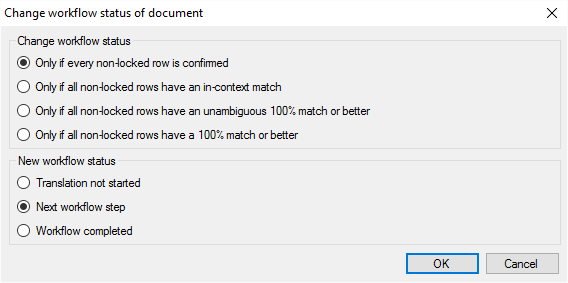
Que pouvez-vous faire?
Si un document peut être entièrement prétraduit, vous voudrez peut-être simplement confirmer les segments et dire que le document est prêt. Ou, vous pouvez dire que le document doit être vérifié minutieusement, peu importe les correspondances.
Exécutez l’action document de changement d’état du flux de travail après une action Prétraduire. Vous pourriez configurer cela pour s’exécuter après qu’un document soit importé ou réimporté. L’action Prétraduire confirmerait et pourrait peut-être verrouiller les segments s’il y a des correspondances exactes ou des correspondances en contexte pour eux.
- Choisissez quand l’état du flux de travail devrait changer:
- Uniquement si tous les segments non verrouillés sont confirmés: Par exemple, si l’action de pré-traduction confirme des segments avec des correspondances exactes, et que chaque segment a une correspondance exacte, memoQ changera l’état du flux de travail.
- Uniquement si tous les segments non verrouillés ont une correspondance en contexte: La modification se produit si tous les segments ont une correspondance de contexte, même lorsqu’ils ne sont pas confirmés.
- Uniquement si tous les segments non verrouillés ont des correspondances exactes uniques ou supérieures: La modification se produit si chaque segment a exactement une correspondance exacte ou une correspondance de contexte, même lorsqu’elles ne sont pas confirmées.
- Uniquement si tous les segments non verrouillés ont des correspondances exactes ou supérieures: La modification se produit si chaque segment a une ou plusieurs correspondances exactes ou une correspondance de contexte, même lorsqu’elles ne sont pas confirmées.
- Alors, choisissez quel devrait être le prochain état:
- Traduction non commencée: Choisissez ceci si vous souhaitez que le document soit vérifié à nouveau par un traducteur. N’a pas de sens si la modification doit se produire lorsque chaque segment non verrouillé est confirmé (première option ci-dessus).
- Prochaine étape du flux de travail: Choisissez ceci si vous voulez que le document relu. Cela passe le document à un relecteur - ou à la fin du flux de travail si un relecteur n’est pas attribué au document.
- Flux de travail terminé: Choisissez ceci si vous voulez accepter le document immédiatement. Utilisez cette option si la modification doit se produire lorsque chaque segment non verrouillé est confirmés.
Lorsque vous avez terminé
Ajouter l’action au modèle de projet: Cliquez sur OK.
Aucun état du flux de travail ne changera lorsque vous cliquerez sur OK: Pour obtenir le rapport d’analyse automatiquement dans un projet en cours: Créez un projet à partir de ce modèle de projet, et commencez à travailler dessus. Vérifiez l’état des documents dans la fenêtre du projet en ligne memoQ, sous Traductions.
Pour revenir à la fenêtre de Modifiér modèle de projet, et non ajouter une action au modèle de projet: Cliquez sur Annuler.